Отслеживание состояния установленных агентов
В окне Схема установки агентов можно отслеживать не только ход установки агентов на указанные рабочие станции, но и состояние самих агентов (например, факт отключения агентов, необходимость обновления версии агента и т.д.).
Для того чтобы перейти к просмотру состояния установленных или устанавливаемых агентов, выберите вкладку Схема установки агентов окна Центр контроля агентов.
В открывшемся окне отображается список рабочих станций с их IP-адресами, а также информация о версии агента, дате и времени его последней активности, текущем статусе, текущих и запланированных задачах, правах доступа, настройках автоматического обновления.
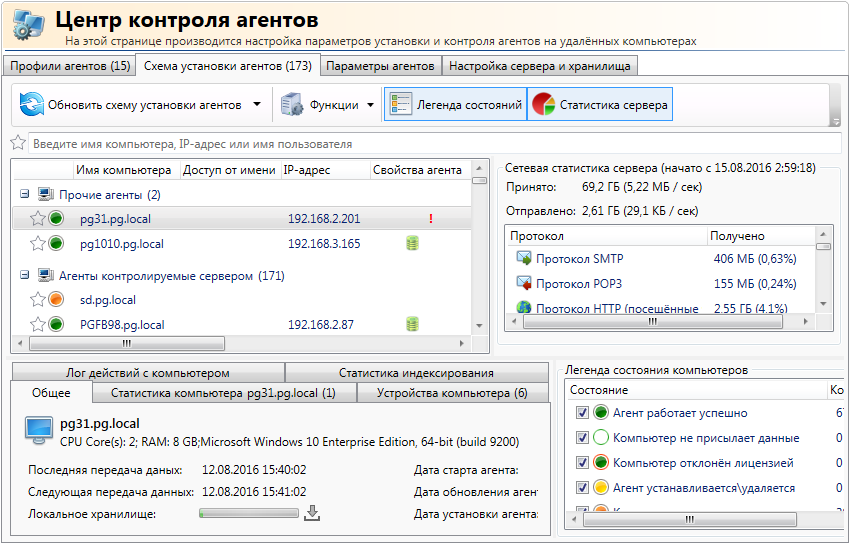
Список агентов
Окно состояний агентов автоматически обновляется каждые 30 секунд.
Все агенты в списке сгруппированы по типам – контролируемые сервером и прочие.
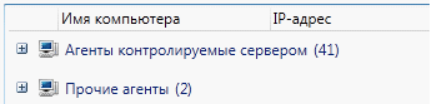
К первой группе относятся агенты, контролируемые Сервером контроля агентов SecureTower. По умолчанию в эту группу попадают агенты, установленные через Консоль администратора (см. п. Централизованная установка агентов).
Ко второй группе относятся агенты, не контролируемые сервером и имеющие автономные настройки установки. По умолчанию в эту группу попадают агенты, установленные через групповые политики или вручную (см. Установка/удаление агентов через групповые политики и Установка/удаление агентов вручную). Имена компьютеров, включенные в группу Прочие агенты, указываются с полным DNS- именем.
Основное различие состоит в том, что агенты первой группы могут быть запущены (если они были остановлены) или переустановлены (если они были повреждены) непосредственно Сервером контроля агентов SecureTower. Агенты второй группы работают автономно. Сервер получает от них информацию, но не контролирует их установку, обновление и восстановление. Однако система поддерживает возможность обновления журналов агентов, не контролируемых сервером. Для оптимизации процессов взаимодействия с агентами рекомендуется перемещать агенты второй группы в список контролируемых сервером.
В случае нехватки свободных слотов лицензии и отклонения Центральным сервером отправленных агентом данных, наименование компьютера, на котором установлен агент, будет выделено визуально в списке агентов.
В случае изменения адреса Сервера контроля агентов, для восстановления связи по новому порту и получения актуальной информации от агентов второй группы, проведите обновление этих агентов с учетом изменений (см. Установка/удаление агентов через групповые политики и Установка/удаление агентов вручную).
Используйте следующие рекомендации при работе со списком агентов:
- Для немедленного получения обновленной информации о схеме установки и состоянии агентов, нажмите Обновить схему установки агентов на панели меню вкладки.
- Для того чтобы отключить режим автоматического обновления схемы установки агентов, нажмите кнопку выпадающего меню справа от кнопки Обновить схему установки агентов на панели меню вкладки. Снимите флажок Включить автообновление.
- Для фильтрации списка и поиска конкретного компьютера в списке, укажите имя или IP-адрес искомого компьютера или учетную запись пользователя в поле фильтрации, расположенном над списком агентов. По мере ввода в списке будут отображаться только компьютеры, атрибуты которых содержат вводимые символы в имени/ IP-адресе.
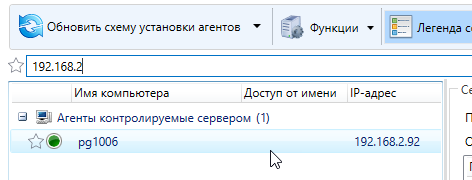
- Для удобства фильтрации списка, добавьте агента в Избранное. Для этого щелкните значок добавления в избранное
 рядом с именем соответствующего компьютера в списке. Для отображения в списке только агентов, которые добавлены в Избранное, щелкните значок избранного рядом с полем фильтрации.
рядом с именем соответствующего компьютера в списке. Для отображения в списке только агентов, которые добавлены в Избранное, щелкните значок избранного рядом с полем фильтрации.
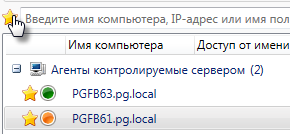
- Для цветовой индикации данных о последней активности агента в зависимости от давности события, щелкните правой кнопкой мыши по заголовку столбца Последняя активность на схеме агентов и выберите соответствующую команду в контекстном меню - информация о давности события отобразится рядом с временем последней активности. Установлена следующая схема индикации цветом в зависимости от времени последней активности:
- [0;5 мин] - синий;
- (5;30 мин] - оранжевый;
- (30 мин; +inf) - красный;
- компьютер не подключается и не пингуется - серый.
- Для перемещения агента из группы «Прочие агенты» в группу контролируемых сервером, нажмите правой клавишей мыши по строке соответствующего агента и выберите команду Добавить компьютер в список контролируемых сервером в контекстном меню. После применения изменений агент будет перемещен в список контролируемых сервером. Обратите внимание, что учетная запись, под которой работает Сервер контроля агентов, должна иметь необходимые права для доступа к ресурсам компьютера, на котором установлен данный агент. Если эта учетная запись не имеет достаточных прав или сервер не может получить доступ к удаленному компьютеру по другой причине (например, компьютер выключен), агент не сможет контролироваться сервером и пользователь увидит соответствующее предупреждение.
- Для удаления с рабочей станции агента, входящего в группу контролируемых сервером, нажмите правой клавишей мыши по строке соответствующего компьютера и выберите команду Удалить агента и исключить компьютер из схемы в контекстном меню (данная команда также доступна в меню Функции на панели инструментов окна). После применения изменений система будет пытаться связаться с соответствующим компьютером и произвести удаление агента с него. В случае, если имя компьютера было указано неверно или система не может получить доступ к компьютеру по каким-либо иным причинам (например, Сервер контроля агентов работает под учетной записью, не имеющей достаточных прав для доступа к данному компьютеру), агент не сможет быть удален из списка, а система продолжит попытки связи с соответствующим компьютером.
- Для простого удаления агента из списка контролируемых сервером, нажмите правой клавишей мыши по строке соответствующего компьютера и выберите команду Исключить компьютер из схемы без удаления агента в контекстном меню (данная команда также доступна в меню Функции на панели инструментов окна). Укажите (опционально) причину исключения в окне подтверждения действия. После применения изменений система не будет пытаться связаться с удаленным компьютером для выполнения каких-либо действий, а просто исключит соответствующую запись из списка. Если агент продолжает функционировать на данном компьютере, то при попытке его связи с сервером и передачи информации, система включит данного агента в список «Прочие агенты», т.е система продолжит принимать от такого агента все данные, но он уже не будет контролироваться сервером.
- Для удаления статистики по данным, принятым от агента по различным протоколам, нажмите правой клавишей мыши по строке соответствующего компьютера и выберите команду Очистить статистику сервера контроля агентов в контекстном меню (данная команда также доступна в меню Функции на панели инструментов окна).
- Для перезапуска агента вручную, нажмите правой клавишей мыши по строке соответствующего компьютера и выберите команду Перезапустить агента в контекстном меню.
- Для просмотра лога, нажмите правой клавишей мыши по строке соответствующего компьютера в схеме установки агентов и выберите команду Просмотр журнала агента в контекстном меню (данная команда также доступна в меню Функции на панели инструментов окна). Подробнее о работе с логом см. Просмотр лога агента.
- Для сохранения расширенной информации о действиях с агентом, нажмите правой клавишей мыши по строке соответствующего компьютера и выберите команду Включить расширенный режим логирования. Агенты, для которых ведется расширенное логирование, будут помечены в списке в столбце Свойства агента соответствующей иконкой
 .
. - Для предоставления определенной системной учетной записи доступа к компьютеру, на котором установлен агент, нажмите правой клавишей мыши по строке соответствующего компьютера и в контекстном меню выберите команду Установить права для доступа к компьютеру. Подробнее об установке прав см. Установка прав доступа к агенту.
- Для принудительной отправки перехваченных агентом данных на сервер, нажмите правой клавишей мыши по строке соответствующего компьютера и выберите соответствующую команду в контекстном меню.
- Для экспорта списка агентов, отображаемых на схеме установки агентов, в документ Excel либо файлы формата CSV или TXT, выберите строку соответствующего компьютера в списке и на панели меню вкладки нажмите Функции и выберите команду Экспортировать список агентов. При этом экспортированы будут не только отображаемые на текущий момент данные из списка агентов, но последняя актуальная информация о статусах агентов.
Легенда состояний
Для отображения/скрытия легенды состояния компьютера, выберите строку соответствующего компьютера в списке и на панели меню вкладки нажмите Легенда состояний.
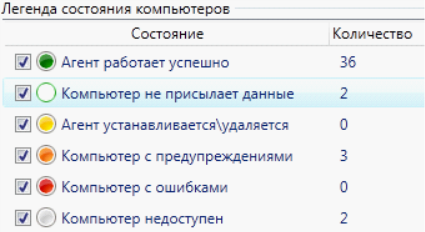
Статистика сервера
Для того чтобы открыть/скрыть панель статистики данных перехвата протоколов, на панели меню вкладки Схема установки агентов нажмите Статистика сервера.
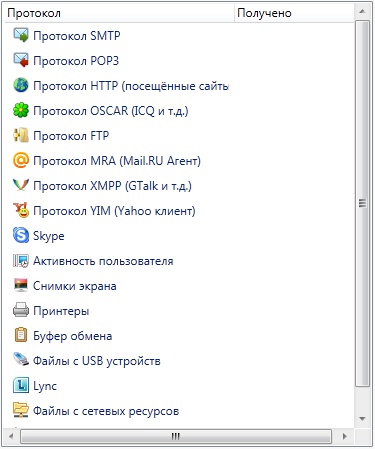
Информация о работе агента и контролируемой рабочей станции
Для просмотра общей информации агента и контролируемого компьютера, статистики перехваченных агентом данных, а также просмотра журнала сообщений о состоянии агента, просмотра статистики индексирования файловой системы компьютера и параметров подключенных к компьютеру внешних устройств, выберите строку соответствующего компьютера в списке. Соответствующая информация будет отображена в нижней части окна под списком агентов. Подробнее см. Общая информация, Статистика компьютера, Лог действий с компьютером, Устройства компьютера и Статистика индексирования.
